
Innehåll
- Fixa gemensamma ord och typsnitt i iOS 8
- Namn Autokorrigeringsproblem
- Cursing & Swearing Autocorrect
- Problem med automatisk autokorrigering
- Fixa autokorrigeringsproblem med iPhone Dictionary
- Installera ett bättre tangentbord
- SwiftKey iOS 8 tangentbord
Den här guiden visar hur du åtgärdar autokorrigeringsproblem i iOS 8 och iOS 8.1.1 så att du kan sluta gå tillbaka och korrigera namn, vanliga ord, slang, dumma rättelser och svära ord.
Autokorrektur i iOS 8 på iPhone och iPad ska hjälpa till att göra fel i det ord du egentligen menade att skriva, men det finns fortfarande många autokorrigeringsproblem som gör vanliga konversationer till skratt eller raseri.
Vi visar hur du fixar typsnitt som ändrar ord helt, vad gör man när iOS 8 bestämmer ordet du skriver är inte ett riktigt ord, hur man stoppar namnet autokorrigera problem direkt och hur man svär eller använder slang i iOS 8 utan att ständigt fixa de ord du menar att skriva.

Avsluta IOS 8 autokorrigera problem med dessa tips.
Om du gör det på en enhet ska det åtgärda autokorrigeringsproblemen i iOS 8 på alla dina enheter så länge du använder samma Apple ID på både och iCloud.
Läs vidare för att lära dig hur du kan åtgärda vanliga problem med autokorrigering iOS 8, och om det är riktigt dåligt kan du behöva gå till det sista alternativet först och ta bort din personliga iPhone-ordlista för att börja om.
Fixa gemensamma ord och typsnitt i iOS 8
Om du fortsätter att skriva ord som autokorrigering aldrig blir korrekt kan du lägga till dessa ord i din iPhone-ordlista genom att skapa en genväg.
Det här hjälper till att fixa ett typsnitt som iPhone lärde dig och läggs till i din ordlista. Till exempel skrev jag imorgon fel så många gånger på iPhone att det automatiskt korrigerar felstavningen. Du kan också använda detta för att åtgärda problem med autoskylning iOS 8 med vanliga ord som iPhone enkelt inte känner igen.
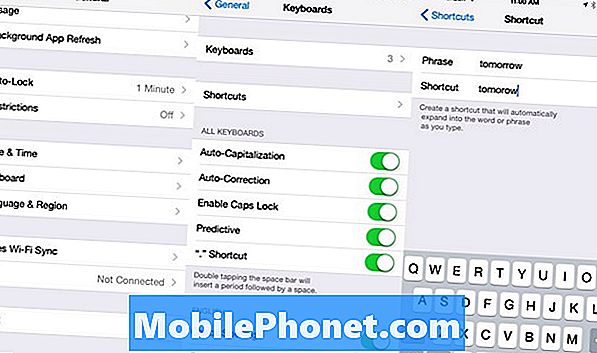
Lägg till ord i dina fraser för att åtgärda vanliga problem med autokorrigering iOS 8.
Gå till Inställningar -> Allmänt -> Tangentbord -> Genvägar. Detta låter dig lägga till en genväg som gör ett ord eller en fras till en annan. I det här fallet skrev jag "tomorow" som genväg och "imorgon" som frasen. Nu när jag skriver fel ord kommer det automatiskt att fixa det till rätt version.
Du kan använda detta för vanliga ord som du använder på jobbet som branschvillkor, akronymer och mer. När du har lagt till kommer iPhone att hålla det synkroniserat med dina andra enheter, så du behöver bara undervisa en enhet.
Namn Autokorrigeringsproblem
Korrigera problem med autokorrigering med snabbnamn med snabb och enkel ändring. Något namn som du har i dina kontakter borde inte autokorrigera.
Om iPhone fortsätter att autokorrigera namn är det en bra chans att du inte har dem som kontakt. Även om du inte har kontaktuppgifter för personen kan du lägga till sitt namn på dina kontakter och iOS 8 kommer inte längre att ändra det till något annat ord. Gå till Kontakter -> + -> Ange namnen -> Klar.
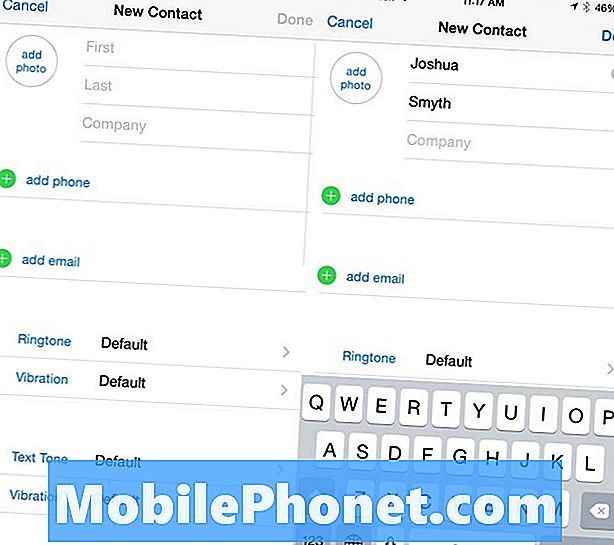
Lägg till namn som en kontakt för att förhindra ojämn autokorrigeringsproblem.
Du kan också använda tricket ovan för att lägga till det som en snabbtangent om ordlistan redan känner till en felaktig version av namnet och att lägga till en kontakt inte åtgärdar det här.
Cursing & Swearing Autocorrect
Det finns två sätt att lära iPhone och IOS 8 att förbannas eller svär. Du kan söka efter de förbannelseord som du vill att iPhone ska komma ihåg med Safari, som bör träna iPhone för att hålla dessa i din iPhone-ordlista.

Lär dig hur man förbannar på iPhone med iOS 8, även när auto korrekt kommer inte att låta dig.
Ett annat alternativ som tillåter mer kontroll är att lägga till dem i genvägarna på iPhone. Precis som i första steget. Detta möjliggör mer kontroll över förbannelsens ord och möjligheten att ta bort dem från iPhone senare utan att återställa iPhone-ordlistan.
Problem med automatisk autokorrigering
För användare som älskar att använda slang eller inuti skämt som inte använder sig av traditionella stavning av ord, kommer iPhone alltid att försöka fixa slang för dig.
Om du skriver in slangen tillräckligt ofta och korrigerar iPhone till slangen direkt efter att autokorrigeringen har ordet kommer den att lära sig slangen. Det enklaste sättet är att lägga till en anpassad genväg som beskrivs längst upp i den här guiden.
Fixa autokorrigeringsproblem med iPhone Dictionary
Om du inte kan skriva ett enda meddelande utan massiva autokorrigeringsproblem i IOS 8 kan du behöva återställa iPhone-ordlistan. Detta kommer att ta bort allt som iPhone- eller iPad-ordlistan lärde sig om dina skrivvanor, men lämnar tangentbordsgenvägarna på plats.
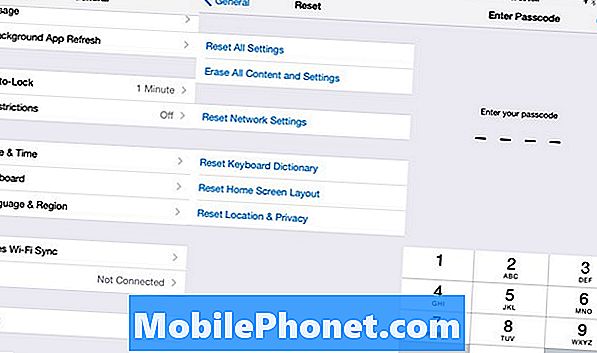
Heres hur du kan åtgärda problem med autosvar iOS 8 genom att radera iPhone-ordlistan.
Gå till Inställningar -> Allmänt -> Återställ -> Återställ tangentbordsordbok. Ange ditt lösenord om uppmanad och då knacka på det röda alternativet Reset Dictionary.
Detta kommer helt att ta bort ordlistan på iPhone, så du måste börja från början och lära ut de ord du vill ha den att veta.
Installera ett bättre tangentbord
Med iOS 8 kan du installera ett tangentbord från tredje part som kan lära dig typsnittet bättre än Apple och leverera en lösning på vanliga problem med autokorrigering.
SwiftKey är ett gratis iOS 8-tangentbord för iPhone och iPad som kan lära din typ av stil från Facebook, Twitter, Gmail och andra tjänster för att leverera bättre autokorrigeringsalternativ. Hämta SwiftKey gratis från appbutiken och kolla in de andra bästa iPhone-tangentborden i bilderna nedan.
5 bästa iOS 8-tangentbord






